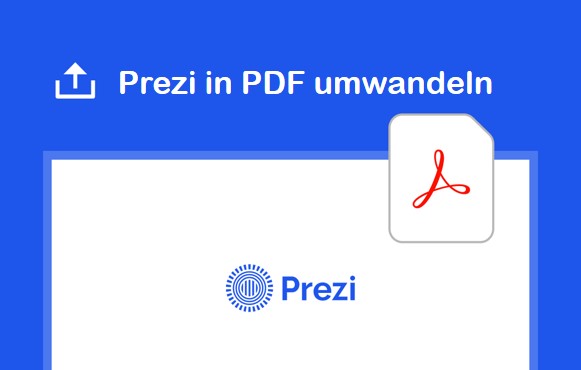
Prezi in PDF exportieren mit den integrierten Funktionen in Prezi
Prezi bietet eine integrierte Funktion zum Exportieren von Prezi in PDF, damit Sie Ihre Prezi-Präsentationen als PDF offline nutzen können. Jede Folie wird dabei zu einer Seite im PDF gespeichert. Die Nutzung von dem integrierten Prezi-Downloader ist die einfachste Methode zur Umwandlung von Prezi in PDF. Nach dem Download benötigen Sie jedoch einen professionellen PDF-Reader, um die PDF-Präsentationen zu öffnen und zu bearbeiten.
Prezi als PDF anzeigen und bearbeiten mit SwifDoo PDF
Hier sind zwei Methoden, um Prezi in PDF direkt zu exportieren:
Methode 1
Schritt 1: Melden Sie sich bei Ihrem Prezi-Konto an und gehen Sie zu der Präsentation, die Sie exportieren möchten.
Schritt 2: Klicken Sie auf die drei Punkte (...) auf das Vorschaubild der Präsentation und wählen Sie im Dropdown-Menü „In PDF exportieren“.

Schritt 3: Scrollen Sie im Pop-up-Fenster nach unten und klicken Sie auf „Export starten“.

Schritt 4: Sobald der Download abgeschlossen ist, klicken Sie auf „PDF speichern“, um die Datei zu sichern und später mit einem PDF-Viewer anzusehen.
Methode 2
Schritt 1: Öffnen Sie Ihre Präsentation und klicken Sie auf „Bearbeiten“.
Schritt 2: Klicken Sie auf das Hamburger-Menü oben links oder auf die Schaltfläche „Teilen“ und wählen Sie „In PDF exportieren“ aus der Liste.
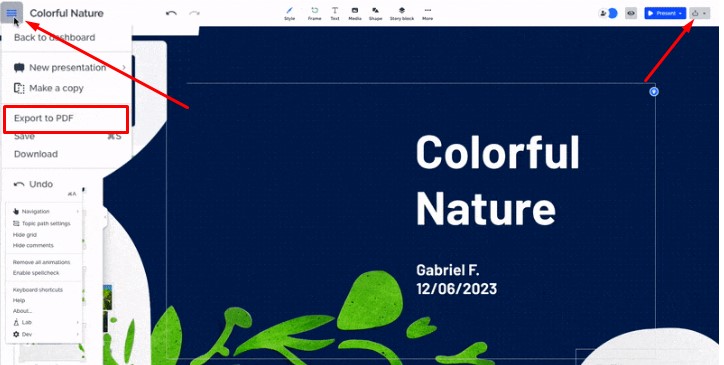
Schritt 3: Klicken Sie im Pop-up auf „PDF speichern“.
Prezi in PDF umwandeln kostenlos
Für den direkten Export in PDF benötigen Sie ein kostenpflichtiges Prezi-Abo, da diese Funktion in der kostenlosen Version nicht verfügbar ist. Kein Abo? Kein Problem! Mit alternativen Tools können Sie trotzdem Ihre Prezi Präsentation in PDF umwandeln. So geht’s:
Prezi zu PDF konvertieren mit PDF-Konverter
SwifDoo PDF ist ein professioneller PDF-Konverter und ermöglicht es Ihnen, Screenshots von Prezi-Präsentationen in PDF umzuwandeln. Dabei wird die Lesbarkeit und Qualität der Präsentation perfekt beibehalten. Hier ist die ausführliche Anleitung:
Schritt 1: Laden Sie SwifDoo PDF kostenlos herunter und starten Sie es nach der Installation.
SwifDoo PDF kostenlos herunterladen
Schritt 2: Öffnen Sie Ihre Prezi-Präsentation, machen Sie Screenshots von jeder Folie und speichern sie auf Ihrem Gerät.
Schritt 3: Navigieren Sie auf die Hauptsymbolleiste in SwifDoo PDF, wählen Sie „Konvertieren“ > „Bild zu PDF“.
Schritt 4: Importieren Sie Ihre Screenshots per „Hinzufügen“ in SwifDoo PDF. Wählen Sie die Option „Eine neue PDF erstellen“.

Schritt 5: Klicken Sie auf „Start“. Ihre Präsentation wird als PDF erstellt – ohne Qualitätsverlust.
Nach der Konvertierung von Prezi in PDF können Sie auch in SwifDoo PDF die PDF-Präsentation abspielen. Außerdem bietet das Programm umfangreiche Funktionen zur PDF-Bearbeitung, damit Sie die Texte, Bilder, Links und andere Elemente im PDF einfach bearbeiten können. Nutzen Sie jetzt die leistungsstarke PDF-Software, um Ihre Produktivität zu steigern.
Prezi umwandeln in PDF per „Print to PDF“-Funktion
Viele moderne Programme und Dienste bieten die Funktion „Als PDF drucken“ – auch für die Umwandlung von Prezi in PDF geeignet. Diese Funktion hilft Nutzer, eine Webseite direkt als PDF zu speichern, ohne Anmeldung oder Kosten zu benötigen. Auf diese Weise können Sie auch Prezi-Präsentation als PDF speichern. Hier sind die schnellen Schritte:
Schritt 1: Öffnen Sie Ihre Prezi-Präsentation in einem Browser wie Chrome oder Firefox. Drücken Sie Strg+P (Windows) oder Cmd+P (Mac), um das Druckmenü zu öffnen.
Schritt 2: Wählen Sie in den Druckeinstellungen „Print to PDF“.
Schritt 3: Passen Sie die Seitenorientierung und das Layout an und speichern Sie das PDF auf Ihrem Gerät.
Warum Prezi-Präsentationen in PDF exportieren?
Eine PDF-Version Ihrer Prezi-Präsentation bietet viele Vorteile:
- Offline-Zugriff: Sie können die Präsentation ohne Internet teilen und nutzen.
- Einfaches Drucken: PDFs sind ideal, um Präsentationen für Meetings oder Archive auszudrucken.
- Bewahrung des Layouts: PDFs behalten das ursprüngliche Design Ihrer Prezi-Präsentation bei.
- Breitere Möglichkeiten zum Teilen: PDFs lassen sich auf fast jedem Gerät öffnen – perfekt, wenn Empfänger keinen Zugang zu Prezi haben.
Bonus: So verbessern Sie exportierte Prezi-PDFs mit SwifDoo PDF
Nach dem Export können Sie Ihr PDF mit SwifDoo PDF optimieren und professioneller gestalten. Dieses einfache Tool bietet viele Funktionen, um Ihre Dateien zu verfeinern und druckbereit zu machen.

Wichtige Funktionen zur Verbesserung Ihrer Prezi-PDFs:
- Kommentieren: Anmerkungen, Hervorhebungen oder Notizen zu PDF hinzufügen, um wichtige Punkte zu betonen.
- PDF komprimieren: Die PDF-Dateigröße für einfaches Teilen per E-Mail oder online reduzieren.
- Zusammenführen & Teilen: Mehrere PDFs kombinieren oder große Dateien in kleinere Teile aufteilen.
- Passwortschutz: PDF mit einem Passwort schützen, um die Informationssicherheit zu gewährleisten.
- In andere Formate konvertieren: Konvertieren Sie Ihr PDF bei Bedarf in bearbeitbare Formate wie Word, PowerPoint, TXT usw.
Laden Sie SwifDoo PDF kostenlos herunter, nutzen Sie die Werkzeugleiste für Anmerkungen oder Komprimierung und teilen Sie das optimierte PDF mit Ihrem Publikum.
Fazit
Das Exportieren Ihrer Prezi in PDF ist einfach und macht sie teilbar, zugänglich und druckbereit. Mit SwifDoo PDF können Sie Ihre PDFs noch weiter verbessern – zum Beispiel mit Wasserzeichen, Bildern oder benutzerdefinierten Hintergründen. So verleihen Sie Ihren PDFs einen professionellen Look, der Ihr Publikum beeindruckt.








